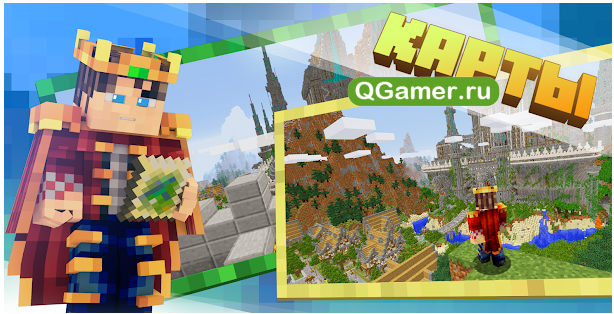Open Camera
В Open Camera есть автоматическая стабилизация и HDR, чтобы ваши фотографии были идеальными. Поддерживает различную фокусировку, сюжетные режимы, цветовые эффекты, баланс белого, ISO, компенсацию экспозиции. Присутствует оптимизация динамического диапазона. Во время записи видео (включая HD) можно делать фото. При необходимости можно подключить внешний микрофон. Для бесшумной съемки есть возможность отключить звук затвора.
Имеется дистанционное управление: таймер с голосовым отсчётом и автоповтор с настраиваемой задержкой. Возможно фотографировать удаленно, произнося команды, например, свист или слово «сыр». Клавишам регулировки громкости можно задать разные функции, а весь интерфейс можно настроить под себя. Имеются режимы работы для левшей и правшей. Поддерживается Camera2 API.
С помощью специальной системы подавления шума (включая ночной режим при слабом освещении) и режима оптимизации динамического диапазона можно улучшить фотографии даже плохого качества. Есть поддержка Mi Band 2 и Amazfit Selfie, чтобы управлять камерой с помощью смарт-часов. Приложение абсолютно бесплатно и не содержит рекламы, имеет открытый исходный код.
Cymera
Cymera имеет более ста миллионов загрузок в Play Маркете, но как и Candy Camera, эта программа не для профессиональной фотографии. В ней есть 7 различных типов объективов, стабилизатор изображений, таймер и бесшумный режим. Есть и полюбившиеся функции для селфи, например, можно подключить селфи-палку через Bluetooth. С помощью встроенного редактора можно играть с параметрами тела: корректировать фигуру, делать талию более тонкой или подтянуть бёдра. Специально разработанный алгоритм за 5 шагов улучшит кожу.
Имеется набор инструментов для редактирования фото: изменение яркости, контрастности, эффект мозаика, обрезка кадра, поворот, световые эффекты, рамки и виньетки. Из интересных функций есть еще режим коллажа, для объединения до 9 фотографий в одну. А также размытие фона одним касанием. Есть встроенная программа, позволяющая ретушировать фотографии. Есть опция выравнивания цвета лица и более 200 реалистичных элементов причесок и макияжа. Из необычных примочек — улучшенная функция удаления красных глаз. Приложение поддерживает 12 языков, включая русский и китайский.
Набор объективов для смартфона
Объектив 3в1 меньше чем за 700 рублей — ну чем не подарок?
Начнём с чего-нибудь подешевле. Вот такой набор 2в1 стоит всего 600 рублей, а включает в себя ультраширокий угол и макро-объектив. В принципе, бывает, попадаются модели с фишаем, но фотки на него уже давно вышли из моды, так что не гонитесь за ним. Тем более что двух этих объективов вам хватит, чтобы немного проапгрейдить свою фотосъёмку.
Слева — съёмка на ширин, справа — на макро
Слева — съёмка на ширик, справа — на ультраширик
Внешний объектив с ультрашироким углом, как правило, показывает себя лучше, чем встроенный. Уж не знаю, как так получается, но практика показывает, что сетап со съёмным объективом, надетым на стандартный ширик, показывает себя лучше. Благодаря ему фотографии реально вмещают больше деталей по сторонам, но при этом практически не страдают от искажений, характерных для встроенных ультраширокоугольников.
Я уже не говорю про макросъёмку на внешний объектив, на который фоточки получаются намного лучше. Всё дело в меньшем расстоянии фокусировки и более эффективном приближении. Например, макромодуль из этого набора увеличивает объект съёмки в 12,5 раз. Это реально много. Благодаря ему получается разглядеть даже швы ткани, из которой сшита футболка. Выглядит очень эффектно.
Ручная камера Lite
Manual Camera Lite – еще одно из лучших приложений для камеры для Android на 2020 год. Приложение простое в использовании, чрезвычайно интуитивно понятное и работает как шарм при нажатии на изображения.
В нем есть все инструменты камеры, которые вы хотели бы видеть в приложении камеры DLSR. От управления ISO, экспозицией, балансом белого, выдержкой до настройки фокуса и цветовых фильтров в реальном времени. Что касается видео, у вас есть запись видео 4K, возможность создания таймлапса или замедленного видео.
Однако для записи 4K и получения изображений с разрешением выше 8MP пользователи должны покупать платную версию ручной камеры. Но если вы хотите продолжать использовать бесплатную версию, попробуйте отключить данные перед использованием приложения камеры Android, чтобы избежать рекламы.
Цена – Бесплатно / Премиум $ 4,99
Какое приложение камеры лучше всего подходит для вашего устройства Android?
Итак, вот список лучших приложений для камеры, доступных на Android в 2020 году. У каждого есть свои преимущества и недостатки. На мой взгляд, приложение Google Camera на моем OnePlus идеально подходит для замены любого приложения для камеры Android. Только потому, что это может значительно улучшить качество снимков. Но, конечно, есть еще много вариантов на выбор.
Moment Lens: набор, требующий специального чехла
Цена: от 12 999 рублей
Moment предлагает покупателям самостоятельно сформировать арсенал мобильного фотографа.
Обновленная серия состоит из пяти линз. Суперширокоугольная 18 мм обещает захват в два раза большего пространства, чем родной объектив смартфона. Кроме нее доступы телефото с фокусным расстоянием 58 мм, superfish с углом охвата 170 градусов, макро для съемки сильно приближенных объектов с сохранением пропорций и анаморфная. Последняя представляет собой аналог широкоугольного объектива, но с кинематографическим эффектом. Она пригодится для создания видеороликов.
Единственное, чего не хватает в наборе – это крышки для задней части объективов. Из-за этого аксессуары требуют очень аккуратного обращения, их необходимо переносить в мягком чехле и ни в коем случае не бросать просто так в карман.
Для крепления объективов на смартфоне необходим специальный чехол Moment. Он продается отдельно от набора и выпускается только для некоторых моделей iPhone, Samsung, OnePlus и Google Pixel. К счастью, крепление универсально, на один чехол можно фиксировать любой тип линзы.
Объективы Moment получили высокую оценку от обозревателей Wall Street Journal, Gear Patrol и Wirecutter, поводов сомневаться в их качестве нет.
Особенности набора:
- Совместимость: Samsung Galaxy, iPhone, Google Pixel, OnePlus
- Количество объективов: на усмотрение покупателя
- Тип объективов: широкоугольный, теле, superfish, макро, анаморфный
Купить
Лучшие линзы-прищепки для смартфонов: 10 бюджетных и премиальных наборов
Съемная оптика прокачает ваши навыки и поднимет качество фотографий до уровня профессионалов. Мы подскажем, какие линзы лучше всего купить для вашего смартфона.
Мобильная фотография – это серьезно. В борьбе за качество снимков в ход идут объективы-перископы, программные алгоритмы, дополнительные датчики, сенсоры с рекордным в мобильной среде разрешением. Тот факт, что камерафоны практически выгнали с рынка цифровые мыльницы, говорит о многом. Но есть одна неразрешимая проблема: тонкие корпуса смартфонов не позволяют инженерам в полной мере экспериментировать с объективами и размерами матриц.
Это значит, что для расширенных возможностей (более широкого угла обзора, увеличенного зума, макросъемки и пр.) смартфону нужна дополнительная оптика.
В зависимости от того, какого эффекта вы хотите добиться, понадобится определенный тип линзы:
- Макро для экстремально приближенных планов (съемка растений, насекомых, мелких деталей).
- Широкоугольная для панорам (пейзажи, кадры с большим количеством людей).
- Телефото для красивого размытия на заднем фоне (портретная и предметная съемка).
- Fisheye или рыбий глаз для художественной выпуклости в центральной области кадра (уместен при любом сценарии).
Перечисленные типы объективов являются наиболее распространенными, и они присутствуют почти в каждом из наборов оптики.
Почти все съемные объективы универсальны. Их можно крепить на любой смартфон или планшет хоть спереди, хоть сзади. Некоторые изделия рассчитаны на конкретные модели: они учитывают толщину смартфона, расположение нативного объектива, высоту выступа и пр. Крепление спроектировано таким образом, что дополнительная линза находится точно над линзой телефона. Сдвиги и люфты практически исключены.
Что касается цен, объективы от разных производителей стоят по-разному. Лидерами в этой области рынка считаются Olloclip и Moment, их продукция относится к премиальному уровню. Разумеется, исполнение линзы, качество эффекта и объем комплекта тоже влияют на конечную стоимость. Дорогие изделия от упомянутых брендов вряд ли разочаруют, а их дешевые аналоги от китайских мастеров почти наверняка оставят осадок разочарования.
Мы специально включили в нашу подборку съемные объективы из разных ценовых категорий. Ведь прежде чем приобретать дорогой аксессуар, многие люди предпочитают попрактиковаться с дешевым, чтобы понять принцип его действия и выбрать наиболее интересное направление мобильной съемки.
Телескоп для телефона
В комплекте с телескопом поставляется даже штатив
Вот этот набор – тоже 3в1, как и первый, но интерес лично для меня здесь представляет только телефото-модуль. Это настоящая подзорная труба с оптическим увеличением в 28 крат и поворотным колесом для регулировки приближения. То есть этот объектив не всегда увеличивает изображение в 28 раз, позволяя настраивать степень увеличения так, как вам нужно.
Посмотрите, какое увеличение. Это же невероятно
Устроена вся система очень нехитро: просто крепите объектив к комплектной клипсе, надеваете на основной модуль камеры своего смартфона, а потом регулируете приближение до необходимых пределов. На такой сетап можно снимать очень удалённые объекты – от спортивных соревнований до – чур, я вам этого не говорил – той красотки из дома напротив, которая, переодеваясь, не занавешивает окна.
Производитель рекомендует использовать при съёмке на этот телефото-объектив ещё и штатив. Дело в том, что при сильном увеличении любая тряска – даже если вы не страдаете от тремора – может оказывать негативное влияние на снимки, тем более если вы снимаете видео. К счастью, штатив даже входит в комплект этого объектива, так что докупать его отдельно не придётся.
FAQ
Разберем часть вопросов, которые касаются проблем отображения или подключения камеры, а также некоторых настроек девайса.
Что делать если не определяется или пишет «невозможно использовать»
Не всегда внешнее устройство определяется с первого раза. Иной раз приходится сделать ряд манипуляций, чтобы картинка начала выводиться корректно:
- Проверить работоспособность OTG-адаптера.
- Нет драйверов либо установлены неправильные драйвера. Переустановите, скачав с сайта производителя.
- Установите официальное приложение, которое рекомендует завод-изготовитель.
Если ничто не помогло, пишите вопрос автору статьи или сдайте девайс в сервисный центр.
Как использовать камеру от квадрокоптера
Устройство захвата на квадрокоптере работает по тем же принципам, что и все другие беспроводные Wi-Fi камеры. Чаще всего производитель дрона рекомендует в инструкции, приложение для корректной работы девайса. Скачайте утилиту, отсканировав QR-код на коробке или в руководстве пользователя.
Как подключить экшн камеру
Процедуры такие же, как и при других беспроводных подключениях, по сути это компактная Wi-Fi камера.
Как работает USB-эндоскоп
USB эндоскоп состоит из трех компонентов:
- USB-штекера, который подключают к OTG-адаптеру;
- Гибкого шнура разной длины (зависит от модели);
- Головки эндоскопа со встроенной камерой и регулируемой диодной подсветкой.
Модуль камеры и подсветка запитывается от USB порта, и по кабелю передают видеосигнал на смартфон. Разрешение таких объективов довольно скромное. Обычно, оно находится в пределах от 2 Мп до 3 Мп.
Можно ли писать видео в фоновом режиме
Как таковых приложений, которые пишут в фоне, плюс транслируют действие на ПК нет. Есть отдельные программы, которые записывают видео даже при включенной блокировке девайса. Например, «Background Video Recorder – Quick Video Recorder».
Куда сохраняются видеозаписи
Смотря какое приложение используется. Есть три варианта сохранения: на SD-карту внутри видеокамеры, в облако, на внутреннюю или внешнюю память смартфона. Например, IP-камеры, в основном, пишут видеоряд на облако или установленную в корпус флешку.
Как автоматически запускать приложения
Можно установить автоматическую загрузку приложения после старта Android. Чтобы ускорить доступ к программе, можно вывести виджет на рабочий стол. Это полуавтоматический режим через два касания.
Штатное включение записи на автомате, как таковое, не предусмотрено, но можно воспользоваться системной автоматизацией типа Launch on Boot или Tasker.
Developer:
Price: Free
Лучшая камера
A Better Camera – еще один универсальный инструмент камеры для создания высококачественных фотографий. Это еще одно имя, которое мы добавили в наш список лучших приложений для камеры для Android в 2020 году из-за всех замечательных преимуществ, которые оно предлагает. Это приложение камеры объединяет все передовые функции камеры, такие как HDR, HD-панорама, мультишот и ночная камера, в одном приложении.
Кроме того, в нем есть режим «Лучший снимок», в котором приложение автоматически определяет лучший снимок после серии снимков. Он содержит множество продвинутых уникальных функций, которые предпочтут фотолюбители.
Это одно из полезных приложений для камеры для Android, которое также имеет несколько функций в видео. Например, покадровая съемка, блокировка фокуса, блокировка баланса белого и т. Д. Хорошая особенность этого приложения для камеры заключается в том, что премиум-версия стоит менее 1 доллара США.
Цена – Бесплатно / Премиум $ 0,99
Проводные способы
Универсальная технология подключения OTG работает на всех современных гаджетах под управлением Android, начиная с редакции 3.2 ver. Это способ, при котором в зарядный разъем (Type-C или Micro-USB) включают специальный переходник с выходом на обычный USB-А. К USB-А, можно подключить практически любую маломощную компьютерную периферию – камеры, эндоскопы, мышки, клавиатуры, SSD диски, разветвители, и прочее оборудование.
Чтобы проверить есть ли на вашем мобильнике такая функция, достаточно установить «USB OTG Checker». Утилита сразу покажет наличие или отсутствие поддержки данной технологии. Таким образом можно исключить обрывы на проводе.
Developer:
Price: Free
Если смартфон поддерживает OTG, у нему точно можно подключить камеру через провод. Только придется скачать дополнительные приложения.
USB/Web Camera
Неплохое приложение, чтобы подключить внешнюю веб-камеру или мобильный эндоскоп. Принцип работы очень прост:
- Устанавливаете утилиту на смартфон, выдаете все разрешения, которые будут появляться на экране.
- Запускаете USB/Web Camera, после чего на зеленом экране должна появиться надпись «plug your camera».
- Подключаете USB камеру через OTG-переходник.
Многие пользователи жалуются, что приложение выводит черный экран вместо картинки. Правда разработчик отмечает, что программа изначально поддерживает не все камеры. Поэтому, если не работает пробуем другое.
Developer:
Price: Free
USB Camera Pro
Это приложение примечательно тем, что через USB Camera Pro можно выводить картинку по аналоговым проводам. Правда, придется докупить еще один переходник типа: «EasyCap» – адаптер, преобразующий аналоговый сигнал в цифровой. На одном конце адаптера находится штекер типа USB-А. На другом аналоговые композитные провода RCA (тюльпаны). Получается, сигнал будет проходить через связку OTG + EasyCap. Таким образом можно подключить напрямую большое количество аналоговых устройств: видеорегистраторы, системы охранного видеонаблюдения, подводные рыболовные снасти, автомобильные камеры заднего вида, выносные видеокамеры старого образца и многое другое.
Алгоритм подключения:
- Установите приложение на смартфон. Соглашайтесь на выдачу разрешений, если программа будет их запрашивать.
- Запустите программу, чтобы появился основной экран «USB Camera».
- Подключите переходники в одну цепь. Включите внешнее питание видеокамеры, если требуется.
- USB Camera Pro выведет несколько уведомлений. Везде нажмите «Ок».
На экран появится картинка с камеры. Тут же можно сделать скриншот или запустить запись трансляции, если нажать на красную кнопку в нижней части дисплея.
Developer:
Price: 489,00 ₽
OTG View
Это приложение отлично подходит для подключения внешнего эндоскопа, хоть самого дешевого китайского с алиэкспресса, хоть профессионального медицинского. В программе можно настроить яркость, насыщенность картинки, а также иные параметры. OTG View может работать некорректно, из-за конфликтов с новыми редакциями Android. Разработчик заранее предупреждает об этом. Для корректной работы большинства скрытых камер и эндоскопов, придется обновить операционную систему. После этого обратиться в официальную службу поддержки разработчика, и указать конкретную модель девайса, который вы собираетесь подключать.
Подключение:
- Установите приложение на смартфон. Выдайте все разрешения, которые будут запрошены.
- Откройте утилиту, когда появится голубой экран, подсоедините устройство.
- Если подключение не проходит, попробуйте обновить систему и написать в тех. поддержку (читайте выше в статье).
В программе можно делать снимок в касание, и запускать запись трансляции.
Developer:
Price: Free
VSCO Cam
VSCO (расшифровывается как Visual Supply Company) — отличная камера и редактор изображений «всё в одном». Может снимать в формате RAW, есть ручная настройка баланса белого, светочувствительности, экспозиции и режим сетки. Есть также удобный инструмент Split Tone, который позволяет регулировать глубину теней и бликов. Инструмент HSL предназначен для регулирования насыщенности и яркости основных цветов.
Приложение поражает разнообразием фильтров. К счастью, фильтры и пресеты сгруппированы в коллекции для более удобного поиска, например, B&W Fade для монохромных фотографий или Isle of Dogs по мотивам одноименного анимационного фильма. Пользователь может добавлять различные пресеты и сохранять любимые комбинации настроек для быстрой обработки снимков. На момент написания этой статьи хэштег #vsco был прикреплен к 189 миллионам сообщений в Instagram.
К сожалению, для полноценного использования VSCO нужно платить 20 долларов в год. Есть бесплатная пробная версия на 7 дней. Также приложение можно использовать бесплатно, но функционал при этом будет ограниченным. Останется только доступ к некоторым базовым фильтрам, инструментам редактирования фотографий и просмотру контента в сообществе.
Делаем из смартфона камеру для ПК
Иногда возникает обратная ситуация: пользователю требуется подключить смартфон к ПК, чтобы воспользоваться встроенной камерой гаджета, например, для стриминга, записи блога или иных целей. В этом случае используют дополнительные программы, которые работают через Wi-Fi сеть или мобильный интернет.
IP Webcam
Утилита, которая превращает смартфона в сетевую камеру (вебку). Пользователи отмечают, что данное приложение лучше всего справляется с задачей захвата и трансляции видео в онлайн-режиме.
Подключение
- Установите IP Webcam с Play Market.
- Зайдите на вкладку «видео», установите камеру (основную или фронтальную) в качестве главной.
- Вернитесь в основное меню и нажмите кнопку «Запустить», приложение переключится в режим передачи видео. Прямо на картинке отобразятся два IP-адреса. Перепишите их на бумажку
- Включите ПК, запустите любой браузер (будет работать даже на современных телевизорах со Smart TV). Введите один из указанных IP-адресов, которые вы ранее переписали. Откроется веб-интерфейс приложения.
- Здесь можно выставить настройки качества видео, и режим просмотра (в верхней части).
- Нажмите «встроенный в браузер», после чего «полноэкранный режим».
- Скопируйте сгенерированную ссылку в адресной строке браузера.
- Полученный адрес можно вставить в OBS для полноценного потокового вещания.
Если картинка тормозит или «мылится», попробуйте покрутить настройки качества в параметрах веб-интерфейса или IP Webcam. Программные средства часто глючат и режут скорость доступа к «железке».
Developer:
Price: Free
DroidCam Wireless
Программа работает в паре с клиентским модулем устанавливаемый на ПК. Позволяет транслировать картинку с видеокамеры смартфона на компьютер или ноутбук. Приложение настраивается при условии нахождении телефона и ПК в одной Wi-Fi сети.
Подключение:
- Перейдите на официальную страницу разработчика, и установите клиентский модуль. Выберите программу под Windows или Linux систему.
- Установите бесплатную редакцию DroidCam Wireless на смартфон.
- Откройте программу на смартфоне, кликните по значку Wi-Fi. Утилита покажет настройки IP-адреса, а также порт подключения. Перепишите их.
- Откройте клиентский модуль на ПК. Также нажмите на значок беспроводной сети, после чего внесите данные сети. Установите галочку напротив пункта «Video», после чего нажмите на «Start».
В бесплатной версии программы доступны только базовые опции. Для расширения функционала купите pro-версию.
Developer:
Price: Free
Iriun 4K Webcam for PC and Mac
Очень простая в использовании и установке программа. Пользователи указывают данное приложение как одно из лучших для наблюдения с ПК. Для корректной работы программы компьютер и смартфон должны находится в одной Wi-Fi cети.
Подключение:
Небольшой минус – малое количество регулируемых параметров.
Developer:
Price: Free
Candy Camera
Candy Camera – бесплатное приложение, которое предназначено для получения отличных фотографий в формате «Селфи». Здесь имеется огромное количество фильтров для улучшения фото: добавить улыбку, отбелить зубы, сделать большие глаза, уменьшить лицо или сделать узкую талию. Чтобы сменить фильтр, достаточно провести пальцем влево или вправо.
Также фильтры отображаются непосредственно в тот момент, когда вы делаете селфи. Помимо фильтров, приложение также включает дополнительные инструменты для редактирования, чтобы селфи были идеальными: сужение, отбеливание, консилер, помада, румяна, подводка и даже тушь. Для того, чтобы делать бесшумные селфи, скриншоты и фотографии в любом месте, в приложении есть опция бесшумной съемки.
Camera ZOOM FX
Разработчики Camera ZOOM FX утверждают, что это самая быстрая камера на Android, и можно с ними согласиться, ведь она способна снимать до 50 кадров в секунду. Просто фантастический результат! Не отстаёт и интерфейс, он быстрый и простой. Ручное управление дает возможность комбинировать режимы съемки, например, Таймер + HDR, Stable Shot + Timelapse. Имеется интересный режим съемки «инкогнито», который маскирует приложение под web-страницу, при нажатии на которую вы сделаете снимок.
Приложение поддерживает полностью ручное управление с использованием Camera API2, съемку в RAW, настройку ISO, фокусного расстояния, экспозиции, скорости затвора. По сравнению с предыдущими приложениями имеет более быстрый и мощный интерфейс. Можно настроить управление через кнопки смартфона, при этом назначать каждой кнопке разные функции.
Стандартный набор опций включает в себя множество вариантов вспышки и эффектов, скрытую камеру, сценические режимы. Имеется опция беззвучного снимка. Из дополнительных функции можно отметить: режим наилучшего снимка, Stable Shot (гарантирующая четкий снимок), таймер, активация голосом, редактор коллажей, настройка временного интервала, HDR Pro.
ProShot
Камера ProShot имеет ряд особенностей. В ней можно установить два полностью настраиваемых пользовательских режима (настройки которых запоминаются) либо использовать ручной или автоматический. Независимо от режима, в котором вы будете снимать, можно будет настраивать светочувствительность, фокус, экспозицию, выдержку, баланс белого и многое другое. Также приложение позволяет включать эффективное шумоподавление.
С ProShot вы можете снимать видео вплоть до разрешения 4К. Пакетный режим и интервальная съемка обеспечат высокое качество. Есть опции серийной съемки, таймера и замедленной съемки, а также настройка экспозиции с нулевой задержкой до +-3 с шагом 1/3 ступени. Функция брекетинга (автоматическая съемка нескольких кадров с разными значениями нужного параметра).
По-умолчанию фотографии сохраняются в формате RAW, но его можно поменять на JPEG или DNG. Готовые снимки можно сразу доработать в реальном времени, наблюдая, как фотографии меняются прямо на глазах. Приложение оказывает помощь при ручной фокусировке и строит гистограмму в реальном времени. Фронтальная камера имеет контроль экспозиции, а зум можно регулировать касанием одного пальца.
В последнем обновлении добавлен селектор разрешения изображения (с 3 вариантами), появилась поддержка EXIF для Light Painting на определенных устройствах, добавлен переключатель AF/MF с реальным-временным значением фокуса.
Как снимать кино на телефон
Анаморфный объектив позволяет вести съёмку в формате 2,8к1
Ну и напоследок я оставил самое вкусное. Это анаморфный объектив для смартфона. Да, стоит он недёшево. Но те, кто шарят, знают ему цену. Ведь когда-то операторам захотелось, чтобы камеры захватывали больше пространства при съёмке фильмов, а на стандартную плёнку вмещалось ровно столько, сколько захватывали обычные объективы.
Вот так выглядит съёмка на анаморфный объектив
В кадр влезает заметно больше деталей по горизонтали
Проблему решили с помощью анаморфных объективов вроде этого. Благодаря ему независимо от угла обзора вашей камеры можно вести съёмку с киноформате 2,8:1. Реализовать это в мобильной фотокамере очень сложно. Поэтому отсюда и цена – 2000 рублей. Но, если вы экспериментируете со съёмкой кино на смартфон, то почему бы не попробовать?
Этот объектив крепится к смартфону, как и предыдущие, на клипсах. Но он также поддерживает внешние фильтры, так что, если вы предпочитаете не возиться с цветокоррекцией на монтаже, а хотите, чтобы изображение захватывалось в нужном цвете сразу, можете использовать специализированные фильтры.